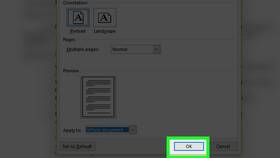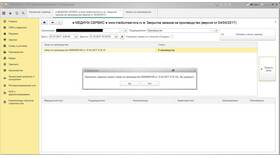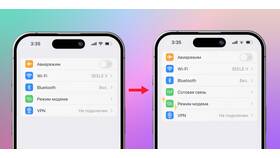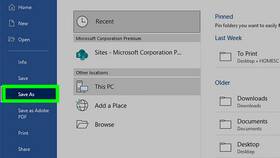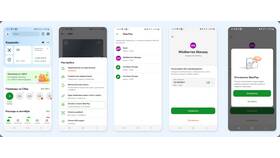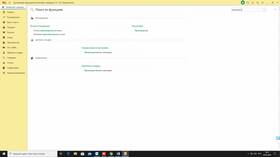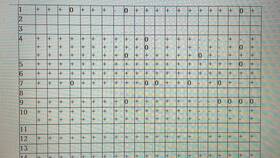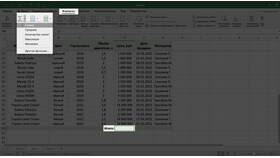Настройка полей в Word позволяет контролировать расположение текста на странице и готовить документы в соответствии с требованиями. Рассмотрим основные способы изменения полей.
Содержание
Стандартные методы изменения полей
Использование предустановленных вариантов
- Откройте вкладку "Макет" (или "Разметка страницы")
- Найдите группу "Параметры страницы"
- Нажмите кнопку "Поля"
- Выберите один из готовых вариантов:
- Обычные
- Узкие
- Средние
- Широкие
- Зеркальные
Ручная настройка полей
| Действие | Инструкция |
| Открытие окна настроек | "Макет" → "Поля" → "Настраиваемые поля" |
| Изменение значений | Ввод числовых значений для каждого поля |
| Применение к документу | Выбор области применения изменений |
Дополнительные возможности
Настройка через линейку
- Включите отображение линейки (вкладка "Вид")
- Наведите курсор на границу между серой и белой областью линейки
- Перетащите границу для изменения размера поля
- Удерживайте Alt для точной настройки
Важные параметры
При настройке обратите внимание на:
- Положение переплета (для двусторонней печати)
- Ориентацию страницы (книжная/альбомная)
- Область применения (ко всему документу или текущему разделу)